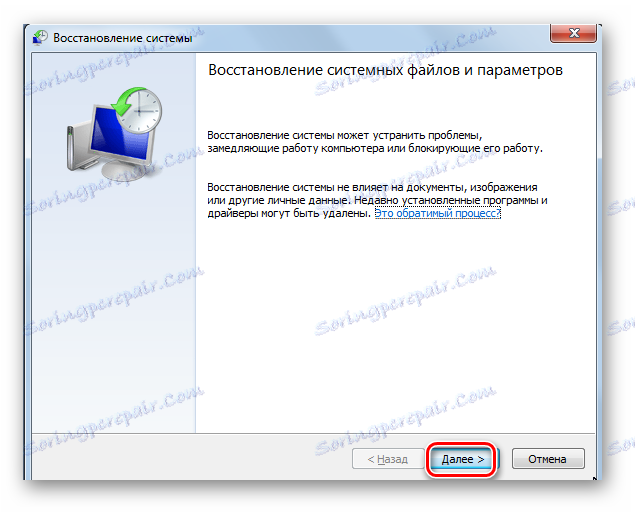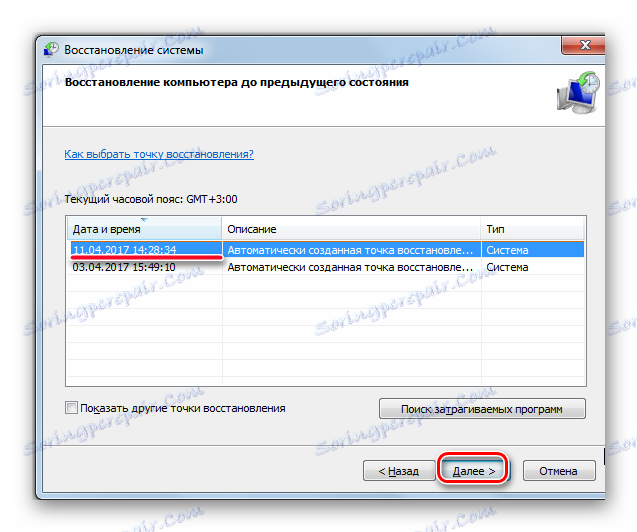Što učiniti kada računalo ne prepozna memorijsku karticu
U ovom ćemo članku razmotriti nekoliko razloga zašto računalo ne može vidjeti memorijsku karticu, kao i pružiti rješenja za taj problem.
sadržaj
Računalo ne vidi memorijsku karticu
Da biste riješili problem, morate pronaći razlog. Razlog može biti i hardver i softver. Razmislite korak po korak što učiniti kada računalo ne želi vidjeti SD ili microSD.
Korak 1: Provjera upotrebljivosti flash kartice i čitača kartica
Provjerite radi li vaša SD kartica. Da biste to učinili, jednostavno ga povežite s drugim računalom ili prijenosnim računalom. Također, ako imate drugu memorijsku karticu istog modela, provjerite je li prepoznato na vašem računalu. Ako je to slučaj, čitač kartica na računalu radi i nalazi se u samoj kartici. Uzrok neuspjeha memorijske kartice može biti pogrešna ekstrakcija tijekom rada ili fizičko trošenje i suzenje. U tom slučaju možete pokušati vratiti SD karticu. U tu svrhu stručnjaci prepoznaju dva načina:
- Uslužni program za formatiranje niske razine HDD Alat za format niske razine , Da biste ga koristili, učinite sljedeće:
- Preuzmite i instalirajte alatni HDD Format Format;
- Prilikom pokretanja programa, odaberite memorijsku karticu i kliknite gumb "Nastavi" ;
- u novom prozoru odaberite odjeljak "LOW-LEVEL FORMAT" ;
- otvorit će se prozor s upozorenjem da će podaci biti uništeni, kliknite na "FORMAT THIS DEVICE" u njemu .
![Prozor alata HDD Low Level Format]()
![Odjeljak LOW-LEVEL FORMAT u alatu za format niske razine tvrdog diska]()
![FORMAT THIS DEVICE tipku u alatu za formatiranje niske razine tvrdog diska]()
Ovaj postupak pomoći će vam vratiti memorijsku karticu. - Program SDFormatter , dizajniran za formatiranje SD, SDHC i SDXC memorijskih kartica. Njegova upotreba je sljedeća:
- instalirati i pokrenuti SDFormatter;
- pri pokretanju program prepoznaje povezane memorijske kartice koje se prikazuju u glavnom prozoru;
- Kliknite gumb "Option" i postavite parametre za formatiranje.
![Prozor SDFormatter]()
Ovdje "Brzo" znači brzo oblikovanje, "Puni (Brisanje)" - puno oblikovanje s brisanjem podataka i "Puno (Prepišite)" - puna prepisivanjem; - kliknite "U redu" ;
- Vratite se u glavni prozor, pritisnite "Format" , memorijska kartica će biti formatirana.
Program automatski instalira datotečni sustav FAT32.
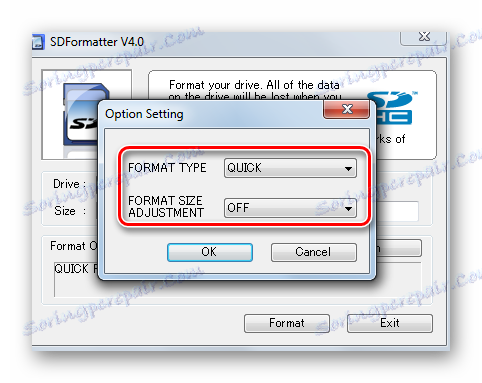
Ovaj uslužni program vam omogućuje brzo vraćanje memorijske kartice. Ako je zaštićen lozinkom, program ne može formatirati karticu.
Ako čitač kartica ne vidi memorijsku karticu, obratite se servisnom odjelu za popravak. Ako se uređaj mora hitno koristiti, možete koristiti privremeno rješenje: koristite prijenosni čitač kartica koji se može povezati s prijenosnim računalom putem USB priključka. 
Čini se da računalo ne odredi flash karticu zbog nedostatka snage. To je moguće s velikim volumenom pogona, neispravnim napajanjem i preopterećenjem USB priključaka.
Možda postoji problem s nekompatibilnošću modela. Postoje dvije vrste memorijskih kartica: SD s adresiranjem bajtne stranice i SDHC sa adresiranjem po sektorima. Ako umetnete SDHC karticu u SD uređaj, možda se neće otkriti. U takvoj situaciji koristite SD-MMC adapter. Također je umetnuta u USB priključak računala. S druge strane, postoji priključak za različite vrste memorijskih kartica. 
Korak 2: Provjerite neuspjeh sustava Windows OS
Razlozi zbog kojih računalo ne prepozna memorijsku karticu zbog neuspjeha operacijskog sustava mogu biti:
- Pogrešne postavke BIOS-a . Na primjer, podrška za USB uređaje nije omogućena. Pravilno konfiguriranje vašeg BIOS pomoći će našim uputama.
- Neispravan dodjeljivanje slova Windows OS povezane kartice. Da biste ispravili taj sukob, izvršite brojne jednostavne radnje:
- slijedite put:
«Панель управления» -> «Система и безопасность» - > «Администрирование» - > «Управление компьютером» - Dvokliknite ovu stavku, a zatim odaberite "Upravljanje diskom" u lijevom dijelu prozora;
- Odaberite karticu na popisu instaliranih diskova i desnom tipkom miša kliknite skočni izbornik;
- odaberite "Change drive letter ili path to disk" ;
- U prikazanom prozoru kliknite "Promijeni" ;
- odaberite pismo koje nije uključeno u sustav;
- kliknite U redu .
![Upravljanje računalom u sustavu Windows]()
![Prozor Windows Disk Management]()
![Promjena izbornika slova pogona]()
![Uredi gumb u Upravljanju diskovima]() Ako se flash kartica pojavila u sustavu, ali podaci o njemu se ne pojavljuju, potrebno je formatirati. Kako to učiniti, pročitajte na našoj web stranici.
Ako se flash kartica pojavila u sustavu, ali podaci o njemu se ne pojavljuju, potrebno je formatirati. Kako to učiniti, pročitajte na našoj web stranici. - slijedite put:
- Problem s vozačima . Ako je na ovom računalu prethodno definirana memorijska kartica, možda postoji problem sa sustavom. U tom slučaju izvršite vraćanje sustava:
- idite na "Start" izbornik , a zatim otvorite "Utilities" i odaberite "System Restore" ;
- odaberite točku za vraćanje;
- kliknite "Dalje" ;
- Možete odabrati datum posljednjeg rada s memorijskom karticom.
![Oporavak sustava Windows u sustavu Windows]()
![Odabir točke za oporavak]()
Ako je problem, to će biti eliminirano. No, također se događa i drugačije. Ako se specifična SD kartica prvo ulije u računalo, moguće je instalirati određene upravljačke programe za rad s njim. U tom će slučaju pomoć proizvođača ili posebnog softvera pomoći.
Vrlo je popularan za pronalaženje i ažuriranje zastarjelih programa vozača DriverPack rješenje , Da biste ga koristili, učinite sljedeće:
- Instalirajte i pokrenite DriverPack Solution;
- prilikom pokretanja, program automatski provjerava konfiguraciju sustava i verziju instaliranih upravljačkih programa, a kada završi, pojavljuje se prozor s rezultatom analize;
- kliknite na "Konfiguriraj komponente automatski" ;
- Pričekajte da se ažuriranja instaliraju.
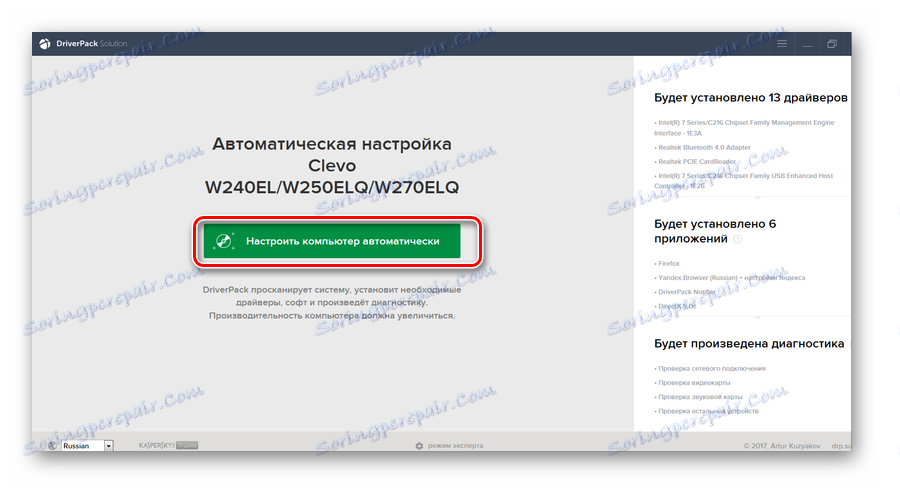
Najbolji vozač je da preuzme proizvođač memorijske kartice na web mjestu. Na primjer, za Transcend kartice, bolje je ići službene web stranice , Imajte na umu da instaliranje upravljačkih programa s nepouzdanih web-mjesta može naštetiti vašem računalu.
Korak 3: Skeniranje virusa
Na računalu mora biti instaliran protuvirusni program. Da biste riješili problem, dovoljno je skenirati računalo zajedno s flash karticom za viruse i izbrisati zaražene datoteke. Da biste to učinili , desnom tipkom miša kliknite padajući izbornik "Računalo" i tamo odaberite "Skeniraj" . 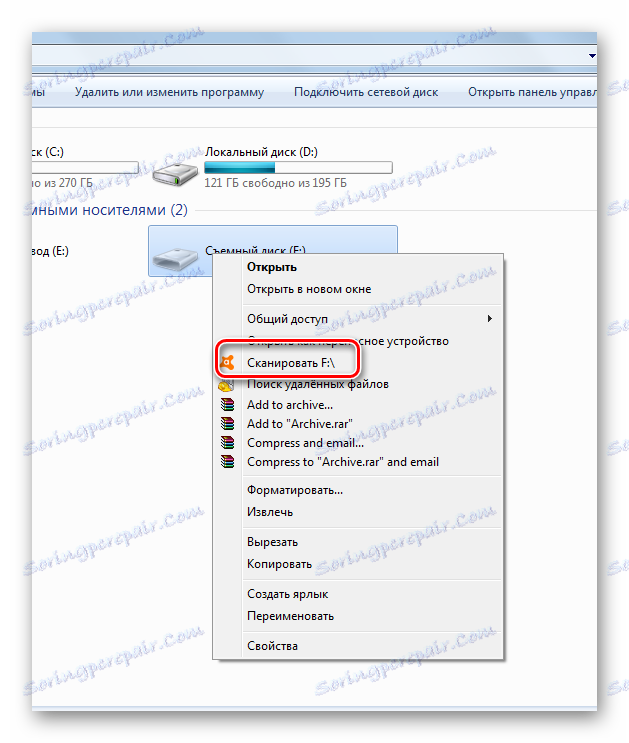
Često virus mijenja atribut datoteke na "skrivenu" , pa ih možete vidjeti ako promijenite postavke sustava. Da biste to učinili, učinite sljedeće:
- idite na "Upravljačka ploča" , zatim u "Sustav i sigurnost" i "Mogućnosti mape" ;
- idite na karticu "Prikaz" ;
- u opciji "Prikaži skrivene datoteke i mape", potvrdite okvir;
- kliknite U redu .
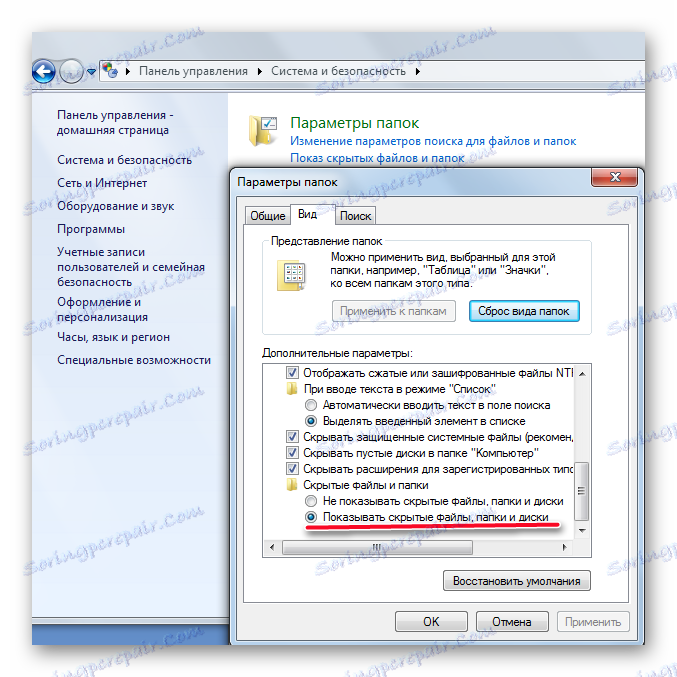
Često, nakon infekcije flash kartice s virusima, ona mora biti formatirana i podaci izgubljeni.
Ne zaboravite da podaci s memorijske kartice mogu nestati u najnepovoljnijem trenutku. Stoga izvršite povremene sigurnosne kopije. To će vas zaštititi od gubljenja važnih informacija.
Pročitajte također: Priručnik u slučaju da računalo ne vidi USB bljesak

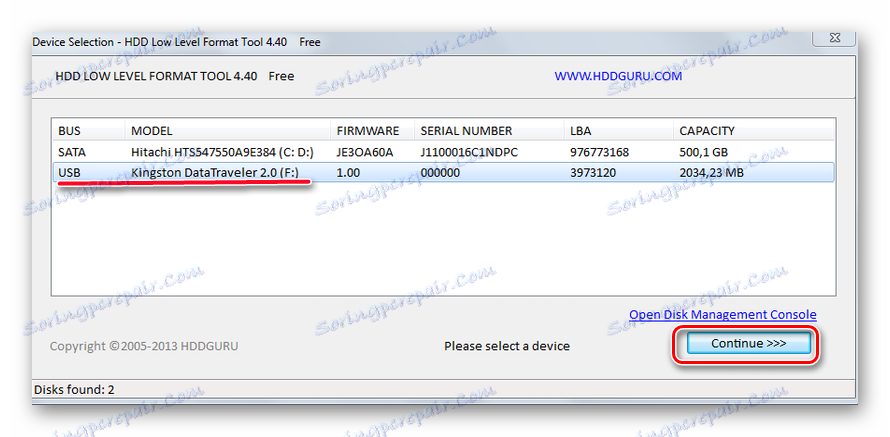
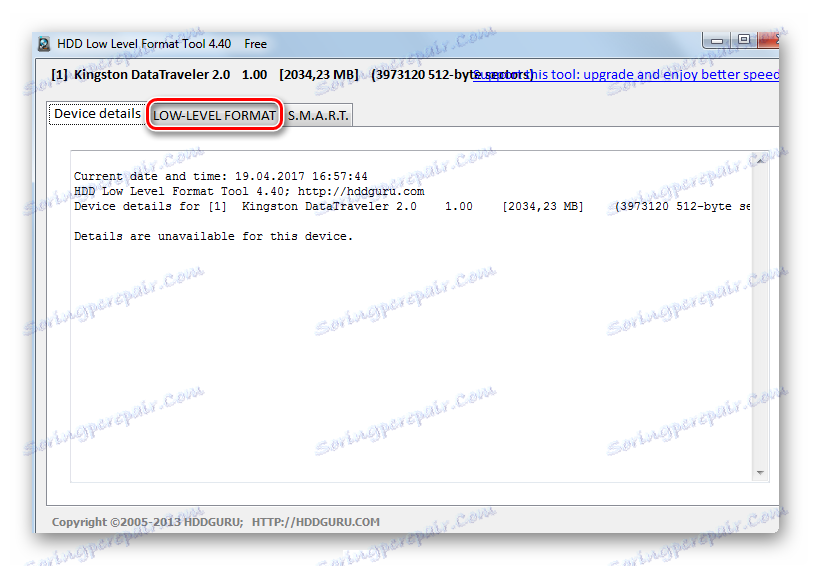
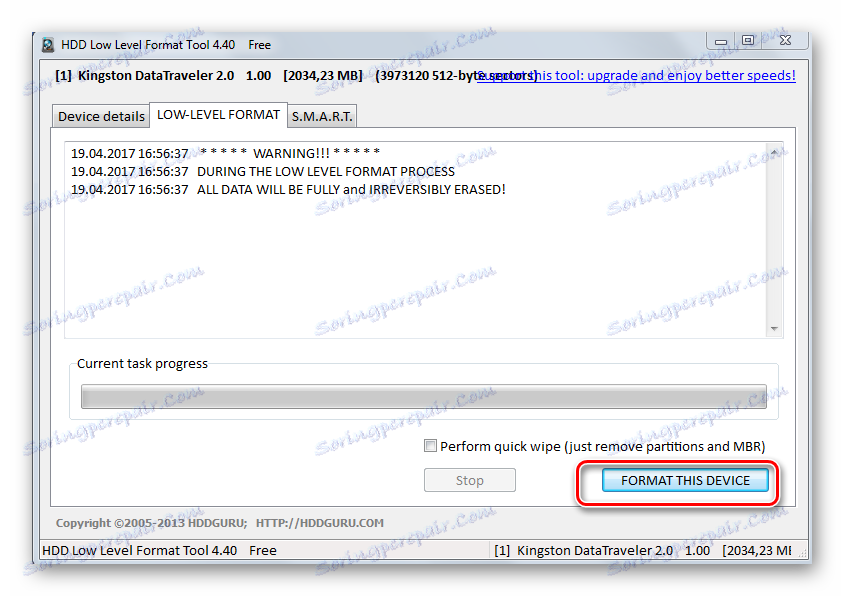
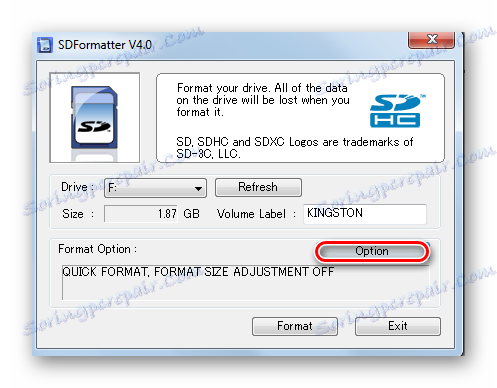
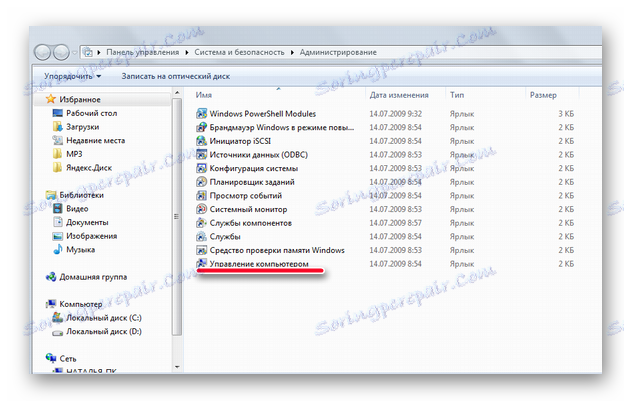
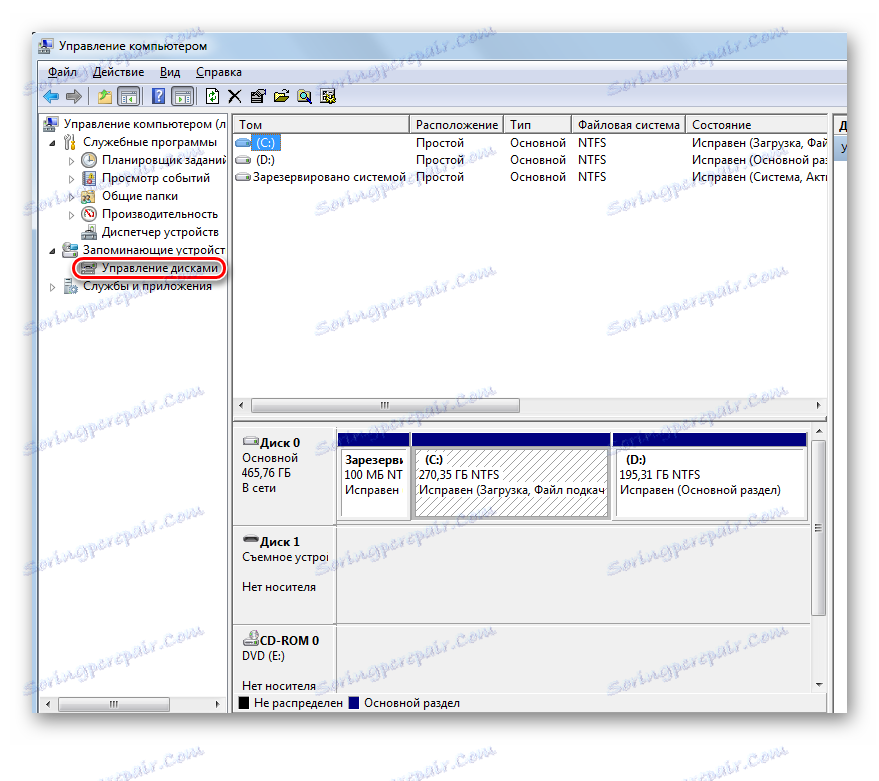
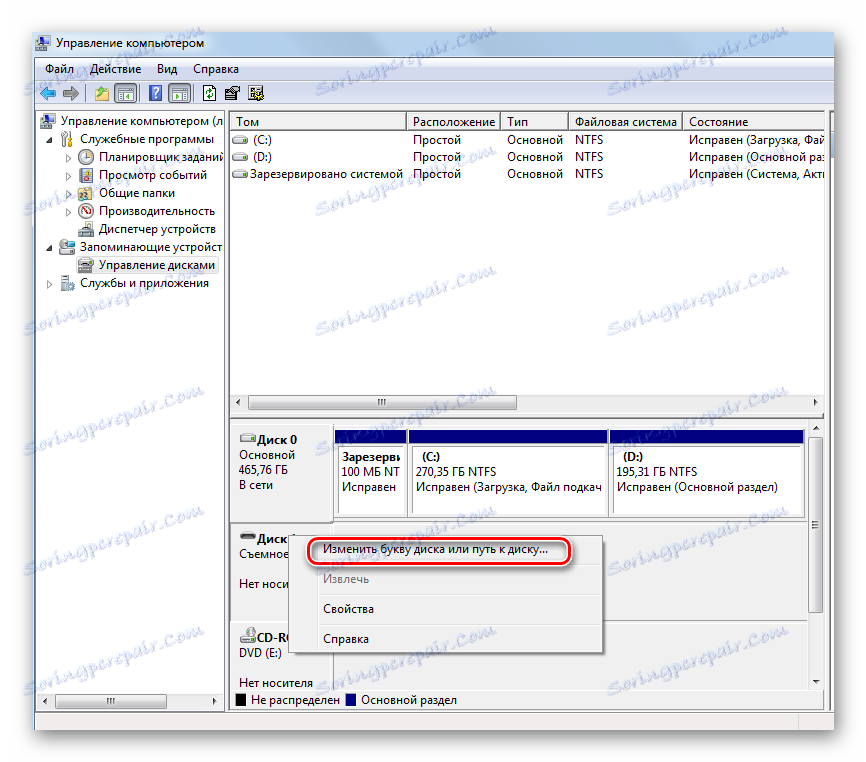
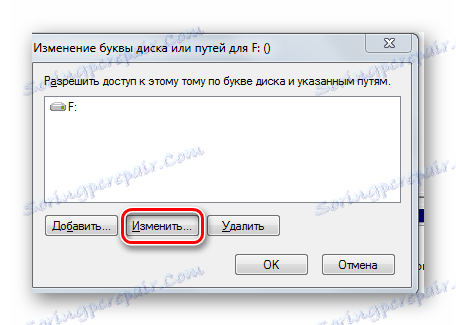 Ako se flash kartica pojavila u sustavu, ali podaci o njemu se ne pojavljuju, potrebno je formatirati. Kako to učiniti, pročitajte na našoj web stranici.
Ako se flash kartica pojavila u sustavu, ali podaci o njemu se ne pojavljuju, potrebno je formatirati. Kako to učiniti, pročitajte na našoj web stranici.